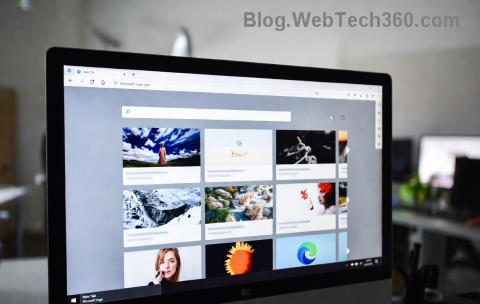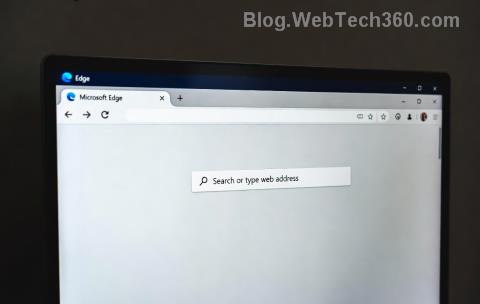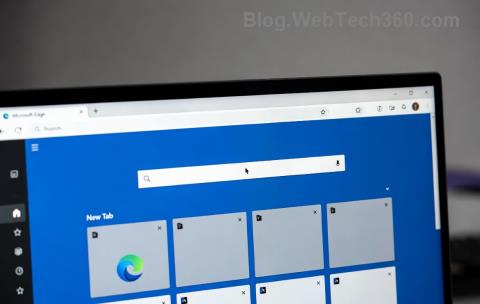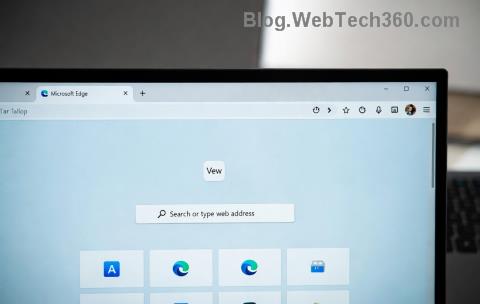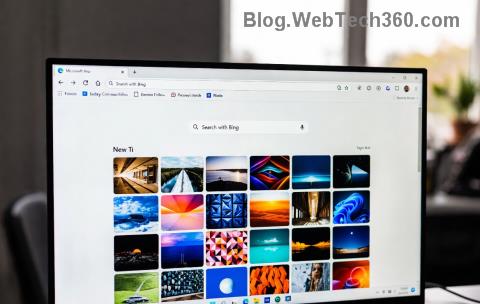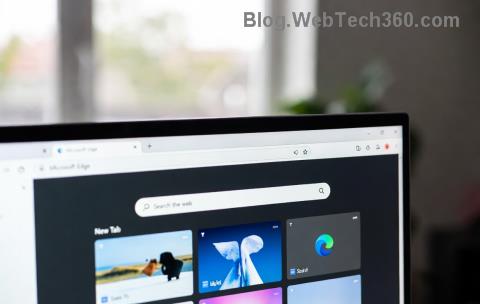Spomedzi všetkých ostatných služieb Google môžu Formuláre Google znieť trochu podceňované, ale sú plné užitočných funkcií, ktoré by vám mohli uniknúť. Ale áno, veľa ľudí používa formuláre Google na vykonávanie online prieskumov alebo na projekty a úlohy. Formuláre sú väčšinou distribuované veľkému množstvu publika; preto je nevyhnutné, aby boli krásne navrhnuté a mali výraz vplyvu.
Používate teda často Formuláre Google ? Prostredníctvom Formulárov Google sa dá urobiť toľko vecí, pretože tento nástroj je ideálny pre začiatočníkov aj profesionálov. Či už chcete zhromažďovať osobné informácie od svojich priateľov, alebo ak chcete vytvoriť online formulár spätnej väzby pre firmu, Formuláre Google môžu byť tiež vaším cieľom na vytvorenie formulára. Tu je množstvo tipov a trikov pre Formuláre Google, ktoré vám umožnia zvýšiť produktivitu pri navrhovaní a prispôsobovaní formulárov.

Tipy a triky pre Formuláre Google
Začnime a preskúmajme, ako môžeme získať väčšiu hodnotu z Formulárov Google.
Povoliť upozornenia
Formuláre Google vám umožňujú nielen vytvárať a navrhovať formuláre, ale tiež vám pomáhajú sledovať všetky odpovede, na ktoré môžete dobre analyzovať všetky zozbierané údaje. Jedným zo spôsobov, ako to urobiť, je povoliť zasielanie e-mailových upozornení, aby ste mohli byť okamžite upozornení, keď niekto odošle formulár alebo vyplní odpoveď.
Zdroj obrázka: Stack Overflow
Ak chcete povoliť upozornenia, otvorte Formuláre Google, prepnite sa na kartu „Odpoveď“ a potom vyberte možnosť „Získať e-mailové upozornenia na odpovede“. Od tohto momentu budete dostávať e-mailové upozornenie na váš registrovaný účet, keď niekto odošle odpoveď.
Prispôsobte si formuláre

Zdroj obrázka: Tech Republic
Súhlasíte alebo nie, ale dizajn a vzhľad formulára majú veľký vplyv na používateľov. Keď do formulára úhľadne vložíte všetky dôležité textové údaje, venujte nejaký čas návrhu formulára. Na začiatok sa môžete pohrať s písmom alebo zmeniť farbu pozadia formulára. Nepreháňajte to s dekoráciami, ale áno, aby vaša forma vyzerala pekne a čitateľne!
Zahrňte doplnky do svojich formulárov
Takže áno, teraz ste vyplnili a ozdobili svoj formulár. Čo ďalej? Urobme vaše formuláre trochu profesionálnejšie pridaním množstva užitočných doplnkov. Formuláre Google vám umožňujú zahrnúť do formulárov doplnky pre väčšiu efektivitu a automatizáciu.
Zdroj obrázka: Zapier
Ak chcete použiť doplnky vo Formulároch Google, klepnite na ikonu skladačky v hornej ponuke. Preskúmajte zoznam doplnkov v obchode Google Store a klepnite na doplnok, ktorý musíte zahrnúť do formulára.
Vytvárajte kvízy
Formuláre Google sa môžu ukázať ako užitočný nástroj pre učiteľov a profesorov. Pomocou Formulárov Google je možné rýchlo vytvoriť kvíz s automatickým hodnotením. Prejdite na Formuláre Google, klepnite na „Galéria šablón“ a potom vyberte možnosť „Prázdny kvíz“ v časti Vzdelávanie. Klepnutím na množstvo otázok vytvorte nový kvíz a áno, nezabudnite vyplniť kľúč odpovede, ktorý obsahuje všetky správne odpovede. Keď všetci vaši študenti vyplnia kvíz, môžete jednoducho analyzovať výsledky pomocou možnosti Zobraziť skóre.
Ďalšie nastavenia
Okrem vyššie uvedených zmien môžete vykonať aj niekoľko zmien v predvolených nastaveniach Formulárov Google. Klepnite na „Viac“ v pravom hornom rohu obrazovky Formulárov Google a potom vyberte „Predvoľby“. V tejto časti môžete zmeniť množstvo prednastavených predvolených nastavení, napríklad či chcete, aby bolo potrebné odpovedať na všetky otázky, alebo či chcete zhromažďovať e-mailové adresy používateľov atď.
Dúfame, že tieto vyššie uvedené tipy a triky pre Formuláre Google vám pomôžu urobiť viac pri používaní tohto výkonného nástroja na vytváranie formulárov. Tiež áno, pred odchodom si nezabudnite pozrieť kompletný zoznam 10 menej známych služieb Google, ktoré nám uľahčujú život .